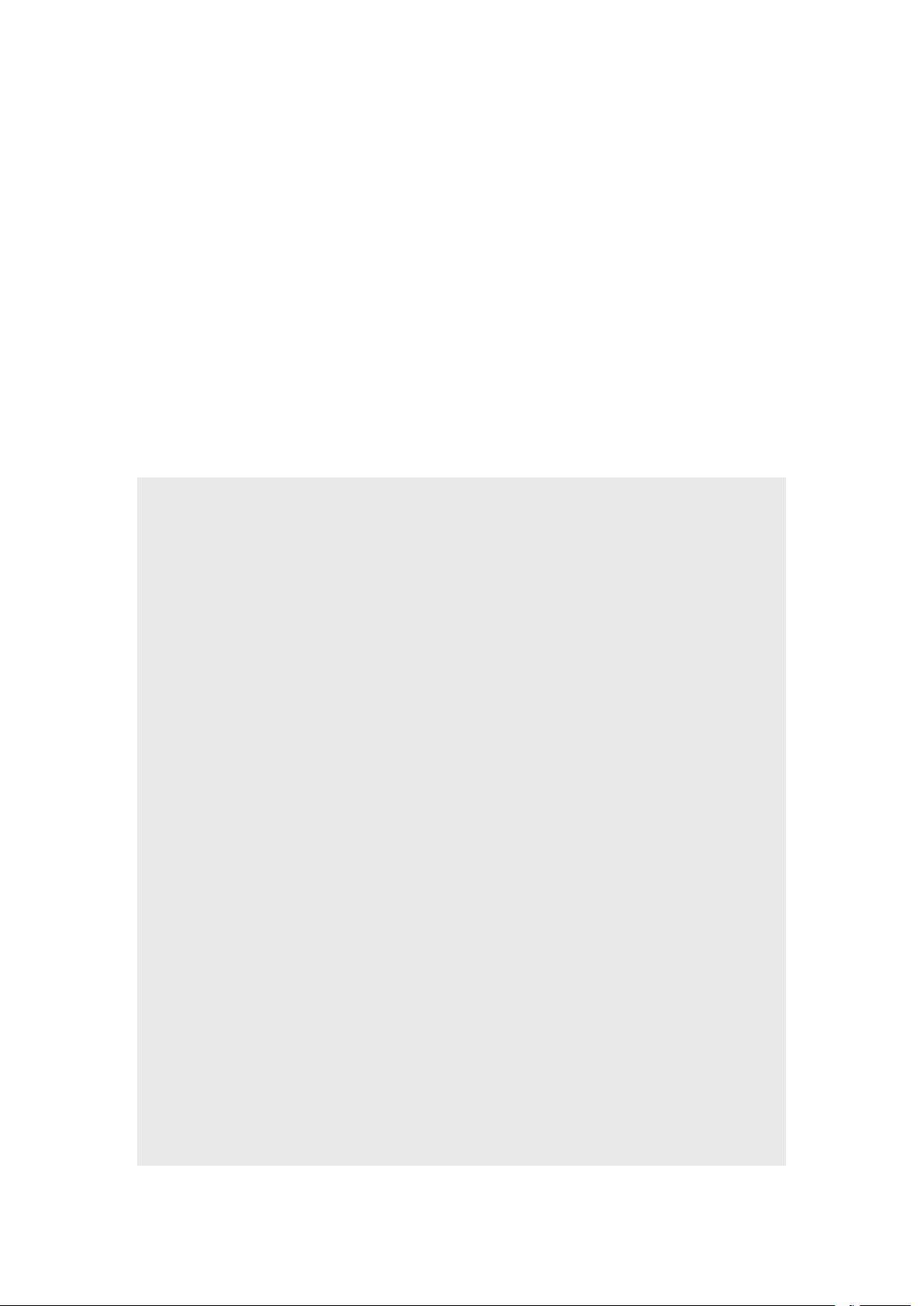Unity3D实现屏幕截图的方法
需积分: 0 14 浏览量
更新于2024-08-04
收藏 13KB DOCX 举报
"这篇博客介绍了在Unity3D中如何实现屏幕截图的方法,主要涉及两种不同的实现方式。"
在Unity3D开发过程中,有时我们需要记录游戏画面或者为了调试目的保存当前的屏幕视图,这就需要用到屏幕截图的功能。这篇文档提供了一种实现Unity3D屏幕截图的简单方法。
方法一:
这个方法通过Unity3D的内置API实现,关键步骤包括以下三步:
1. 首先,获取渲染目标的纹理。在示例代码中,`target.renderer.material.mainTexture` 是用来获取当前目标物体材质上的主纹理,即屏幕上显示的图像。
2. 将获取到的纹理转换为PNG格式的字节数组。这可以通过调用 `EncodeToPNG()` 方法实现,它会将 `Texture2D` 对象编码为一个包含PNG数据的字节数组。
3. 最后,使用 `System.IO.File.WriteAllBytes()` 方法将字节数组写入到文件系统中。在这个例子中,图片会被保存到项目的 "Assets" 目录下,并且文件名是用户通过 `GUILayout.TextField` 输入的名字加上 ".png" 后缀。
这部分代码被封装在一个方法 `SaveMenuWindow` 中,它展示了如何与用户交互以获取文件名,并在用户点击 "Save" 按钮时执行截图并保存操作。
方法二:
另一种方法使用了Unity的协程(Coroutine)功能,确保在渲染帧结束后再进行截图操作。这是因为我们需要确保所有的图形渲染完成后再进行截图,避免捕捉到未完整渲染的画面。
1. 首先,使用 `yield WaitForEndOfFrame();` 来等待当前帧渲染结束。
2. 创建一个新的 `Texture2D` 对象,用于存储屏幕截图。这里使用了 `Screen.width` 和 `Screen.height` 获取屏幕分辨率,以及 `TextureFormat.RGB24` 定义纹理格式。
3. 然后,将屏幕缓冲区的内容复制到新创建的纹理对象中。这通常通过读取屏幕缓冲区的像素数据来实现,但具体实现没有在提供的代码片段中给出。
4. 之后,同样调用 `EncodeToPNG()` 方法编码为字节数组,并使用 `File.WriteAllBytes()` 写入文件。
这两种方法都可以实现Unity3D中的屏幕截图,但方法二更注重于在正确的时间点进行截图,以确保画面的完整性。在实际应用中,开发者可以根据项目需求选择合适的方法。
2022-08-08 上传
2022-08-08 上传
2021-03-05 上传
2021-03-05 上传
2023-08-04 上传
2022-08-08 上传
点击了解资源详情
点击了解资源详情
2023-05-10 上传
彥爷
- 粉丝: 24
- 资源: 311
最新资源
- 正整数数组验证库:确保值符合正整数规则
- 系统移植工具集:镜像、工具链及其他必备软件包
- 掌握JavaScript加密技术:客户端加密核心要点
- AWS环境下Java应用的构建与优化指南
- Grav插件动态调整上传图像大小提高性能
- InversifyJS示例应用:演示OOP与依赖注入
- Laravel与Workerman构建PHP WebSocket即时通讯解决方案
- 前端开发利器:SPRjs快速粘合JavaScript文件脚本
- Windows平台RNNoise演示及编译方法说明
- GitHub Action实现站点自动化部署到网格环境
- Delphi实现磁盘容量检测与柱状图展示
- 亲测可用的简易微信抽奖小程序源码分享
- 如何利用JD抢单助手提升秒杀成功率
- 快速部署WordPress:使用Docker和generator-docker-wordpress
- 探索多功能计算器:日志记录与数据转换能力
- WearableSensing: 使用Java连接Zephyr Bioharness数据到服务器